电脑有蓝牙怎么连接蓝牙耳机 电脑连接蓝牙耳机的步骤和方法
在现代科技的快速发展下,蓝牙技术成为了我们日常生活中不可或缺的一部分,蓝牙耳机作为其中的重要应用之一,给我们带来了无线便利的同时,也提高了音乐和通话的质量。对于拥有蓝牙功能的电脑用户来说,连接蓝牙耳机只需简单的几个步骤即可实现。接下来我们将详细介绍电脑连接蓝牙耳机的步骤和方法。
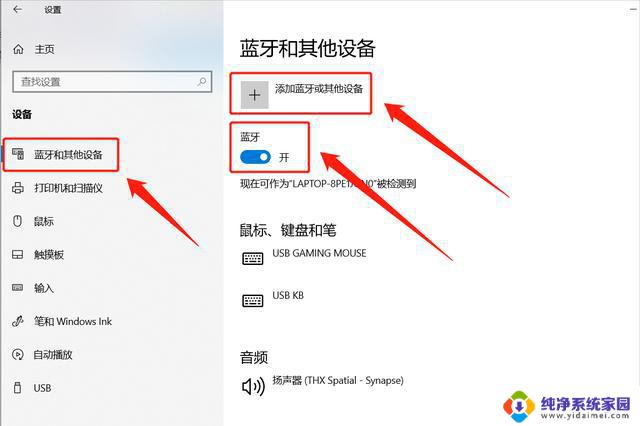
【蓝牙耳机怎么连接电脑】蓝牙耳机连接电脑 电脑有蓝牙怎么连接蓝牙耳机
蓝牙耳机连接电脑前准备
1、确保电脑具备蓝牙模块。目前笔记本电脑都自带蓝牙模块,所以无需额外硬件即可连接蓝牙耳机;部分台式机自带蓝牙模块,同样可以直接连接蓝牙耳机;不具备蓝牙模块的电脑需要额外配置外接型的USB蓝牙适配器,才可连接蓝牙耳机。
2、确保蓝牙模块驱动为最新状态。电脑自带的蓝牙模块一般无需更新即可连接,但如有新版驱动还是建议大家更新;外接的蓝牙适配器则需要按照厂商的说明指导安装和更新驱动,否则电脑无法正常调用蓝牙适配器,导致无法连接蓝牙耳机。
3、确保系统已开启蓝牙功能。默认情况下系统已经自动启动了蓝牙功能,Windows系统蓝牙功能启动后。会在右下方显示蓝牙图标(且为蓝色状态,关闭时处于灰色状态);MacOS系统蓝牙功能启动后,会在右上角显示蓝牙图标(且为黑色状态,关闭时处于灰色状态)。
蓝牙耳机怎么连接电脑
1. 进入Windows设备管理器,点击蓝牙模块并进入“属性”,点击更新设备驱动,确认蓝牙模块驱动为最新状态。
2. 确认电脑蓝牙模块可以正常启动,并启动蓝牙耳机。
3. 点击系统蓝牙图标(Windows在右下角,MacOS在右上角)进入蓝牙设置菜单。此时电脑会自动搜索附近的蓝牙设备,并且在列表中显示。
4. 在列表中选中所需要连接的蓝牙耳机,点击“连接”。
5. 此时蓝牙耳机指示灯闪烁或常亮,表示已经成功适配电脑(不同蓝牙耳机连接成功提示不同,具体参照蓝牙耳机的使用说明)。
6. 点击系统音量,测试蓝牙耳机是否能够正常接收声音信号,如果蓝牙耳机能够听到声音,则表示已经成功连接电脑。
请注意蓝牙耳机的适用范围有限,要按照说明上的提示,不要离适配器太远,否则蓝牙不能工作。
以上是关于如何连接蓝牙耳机的全部内容,如果还有不清楚的地方,您可以按照以上方法进行操作,希望对大家有所帮助。
- 上一篇: wps声音能控制吗 wps声音控制快捷键
- 下一篇: 电脑上字体模糊怎么调整 电脑桌面字体模糊如何修复
电脑有蓝牙怎么连接蓝牙耳机 电脑连接蓝牙耳机的步骤和方法相关教程
- oppo手机连接蓝牙耳机怎么连接 oppo蓝牙耳机连接手机步骤
- 电脑的蓝牙怎么连接耳机 电脑如何连接蓝牙耳机
- 电脑蓝牙耳机连接方法 电脑设置蓝牙耳机连接
- 小度的蓝牙怎么连接 小度蓝牙耳机手机连接方法步骤
- monqiqi蓝牙耳机可以连电脑吗 电脑连接蓝牙耳机的设置方法
- lenovo运动蓝牙耳机怎么连接手机 联想蓝牙耳机手机连接步骤
- win电脑连蓝牙耳机 蓝牙耳机连接电脑方法
- jbl头戴耳机怎么连接蓝牙 JBL蓝牙耳机连接步骤
- 蓝牙耳机苹果怎么连接 蓝牙耳机连接苹果手机步骤
- 苹果电脑怎么连普通蓝牙耳机 苹果电脑蓝牙耳机连接教程
- 笔记本开机按f1才能开机 电脑每次启动都要按F1怎么解决
- 电脑打印机怎么设置默认打印机 怎么在电脑上设置默认打印机
- windows取消pin登录 如何关闭Windows 10开机PIN码
- 刚刚删除的应用怎么恢复 安卓手机卸载应用后怎么恢复
- word用户名怎么改 Word用户名怎么改
- 电脑宽带错误651是怎么回事 宽带连接出现651错误怎么办